Il Calendario è facile da usare e perfetto per eventi con configurazioni complesse di biglietti. È lo strumento perfetto per le aziende in cui la prenotazione di posti è essenziale, come ad esempio appuntamenti di lavoro, giri di prova, visite, cene, ecc. Con il Calendario è possibile snellire il processo di prenotazione e ottimizzare la gestione della capacità.
Gestite facilmente le vostre prenotazioni e sfruttate al meglio le vostre risorse. Per i ristoranti, è possibile creare fasce orarie per le prenotazioni di cene e assegnare un numero limitato di tavoli per ogni fascia oraria. Per i concessionari di auto, potete creare fasce orarie per i test drive e assicurarvi che ogni auto abbia un numero specifico di slot disponibili.
Impostazione di un calendario
Dalla pagina di modifica dell'evento, Attivate date specifiche per le categorie e le opzioni in Biglietti > Impostazioni per visualizzare la sezione Calendario in Biglietti > Opzioni.
Una volta fatto ciò, apparirà una sezione Calendario sotto Organizzare le opzioni per gruppi.
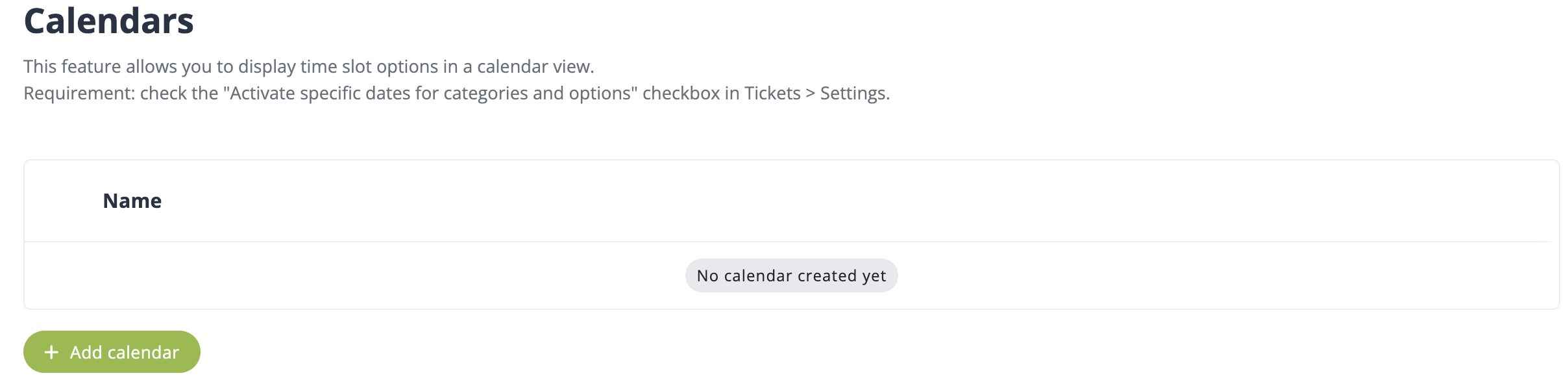
Fare clic su +Aggiungi calendario per creare un calendario e definire la durata del calendario (data di inizio e di fine, ora di inizio e di fine per giorno e durata dello slot) e impostare la quantità disponibile per ogni slot.
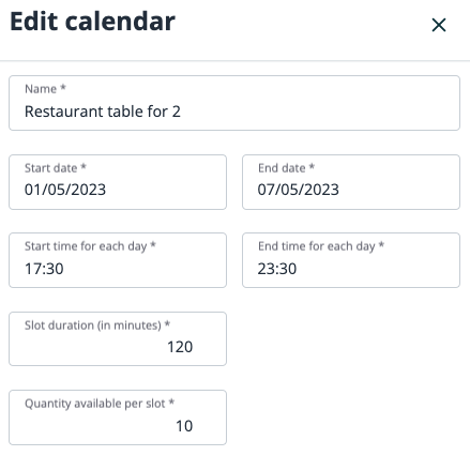
Dopo aver creato il calendario, è necessario collegare l'opzione. Andare alla propria Opzione, modificarla e scegliere il calendario nel campo Calendario. Una volta fatto questo, l'orario dell'opzione corrisponderà a quello del calendario e le sue scorte disponibili dipenderanno dal calendario.
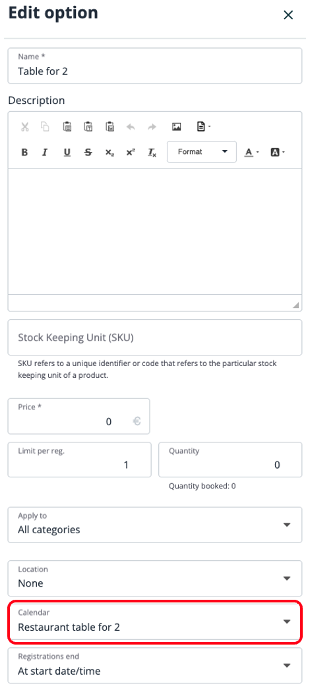
I registranti potranno ora scegliere una fascia oraria per l'opzione durante il processo di registrazione.
Ecco come si traduce la vista per i registranti nel nostro esempio precedente. Ora è presente un ulteriore pulsante Scegli una fascia oraria. Facendo clic su di esso, i registranti visualizzeranno il calendario e potranno scegliere la fascia oraria che preferiscono.
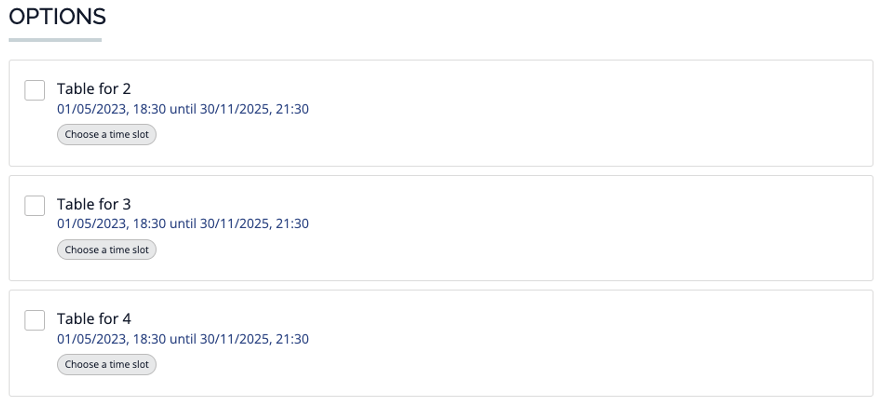
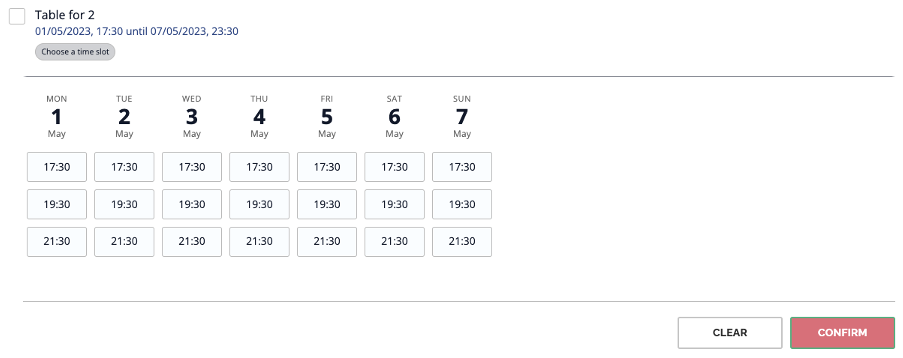 Gestione dei calendari
Gestione dei calendari
Impostazioni diverse
Un calendario può essere collegato a diverse opzioni. Ad esempio, nell'esempio del ristorante, è necessario un calendario per ogni tavolo. Se tutti gli slot del calendario sono occupati da persone che selezionano un tavolo per due, gli altri tipi di tavolo rimarrebbero vuoti e apparirebbero come esauriti per i registranti, poiché lo stock si basa sugli slot del calendario disponibili. Per evitare questo inconveniente, si consiglia di creare un calendario specifico per ogni opzione (tavolo per 2, tavolo per 3 e tavolo per 4).
Al contrario, una guida turistica che offre diversi tour come opzioni ha bisogno di tutti gli slot collegati alla stessa guida, poiché non può essere in due posti contemporaneamente. Se qualcuno prenota una visita al Colosseo alle 12:00, nessuno dovrebbe essere in grado di prenotare una visita alla Città del Vaticano nello stesso momento. A parte questo, la selezione e la configurazione delle opzioni sono identiche a quelle delle opzioni normali. È possibile raggruppare le opzioni e impostare un limite di biglietti per prenotazione (l'impostazione predefinita è 1).
Nell'esempio seguente, un cinema ha raggruppato le opzioni per genere e ha limitato le prenotazioni a cinque biglietti ciascuna.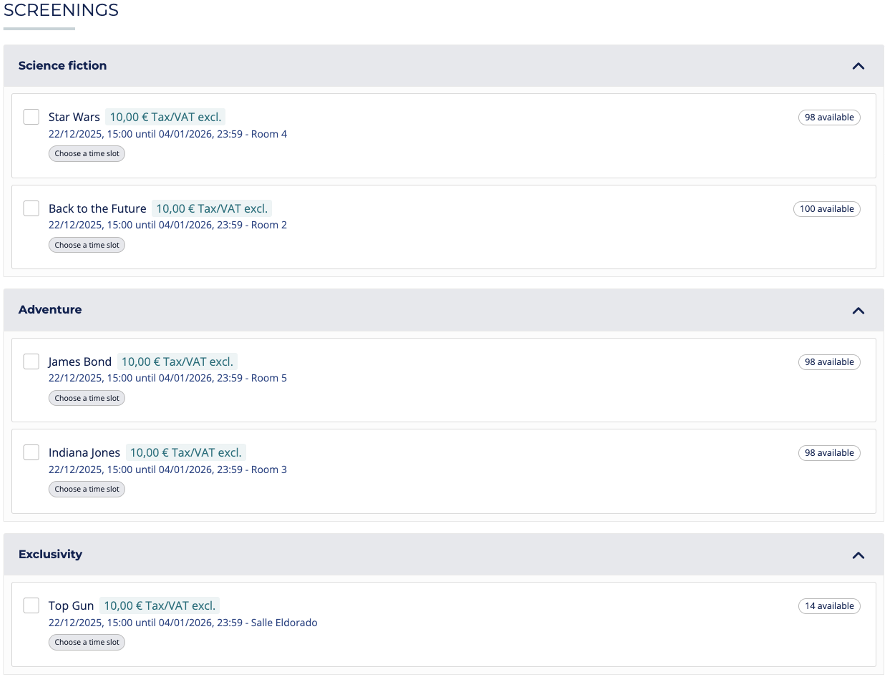
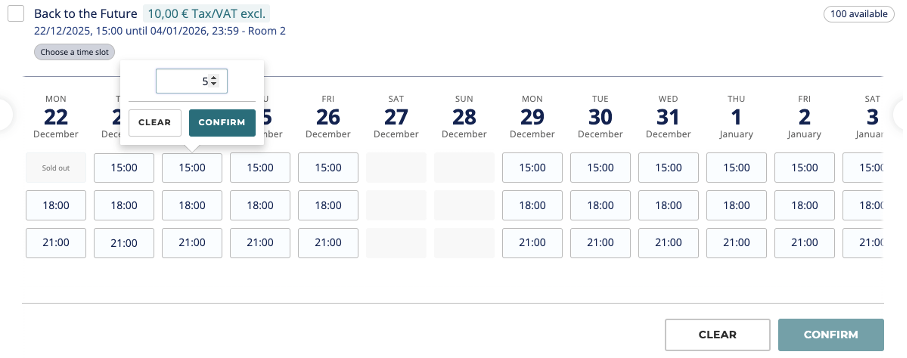 Eccezioni
Eccezioni
Se è necessario rendere indisponibili alcuni slot (ad esempio, durante la pausa pranzo), è possibile aggiungere delle eccezioni al calendario. Per farlo, cliccare sul pulsante con i tre puntini accanto al nome del calendario e poi su Modifica eccezioni. Nell'esempio seguente alcuni slot sono stati chiusi per Natale.
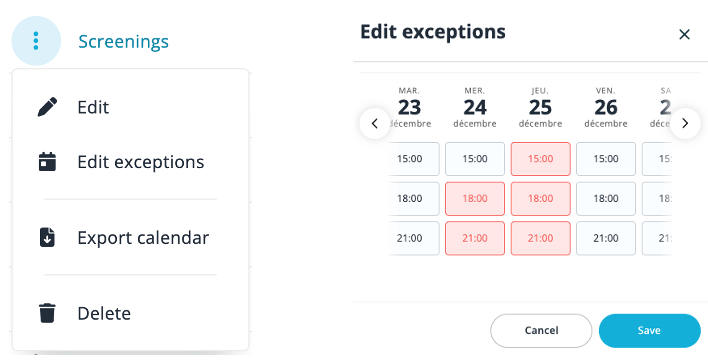 Reports
Reports
Per ottenere una panoramica delle fasce orarie selezionate per ogni partecipante in un report, fare clic su Esporta calendario dal pulsante con i tre puntini accanto al nome del calendario.
Un'ultima particolarità della funzione calendario è che quando si duplica un evento, i calendari non vengono duplicati.
Vi auguriamo successo e piacere con tutti i vostri eventi!
Il team di idloom.events
